安卓怎么隐藏手机软件图标,如今安卓手机已经成为我们日常生活中必不可少的工具,随着手机应用的增多,桌面上的图标也变得越来越多,不仅占用了宝贵的屏幕空间,还显得杂乱无章。为了提升手机的整体美观度和实用性,许多人开始寻找隐藏手机应用图标的方法。安卓手机如何隐藏桌面图标呢?在本文中我们将介绍几种简单有效的方法,帮助您轻松隐藏手机软件图标,让您的桌面更加整洁有序。
安卓手机如何隐藏桌面图标
具体方法:
1打开安卓手机的“设置”。 2然后点击“应用设置”。
2然后点击“应用设置”。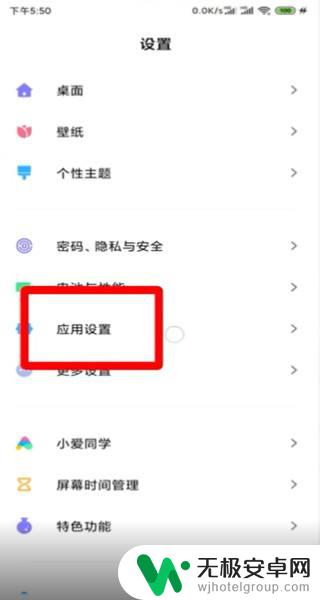 3在应用设置里面点击“应用锁”。
3在应用设置里面点击“应用锁”。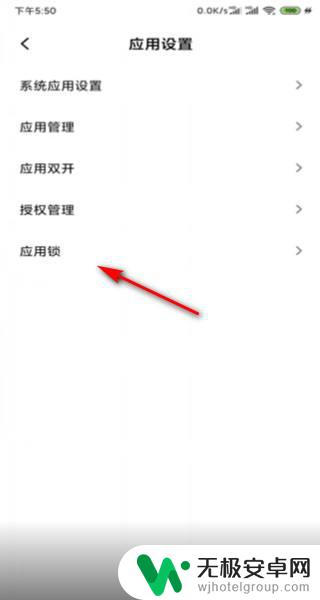 4输入“指纹”验证进入。
4输入“指纹”验证进入。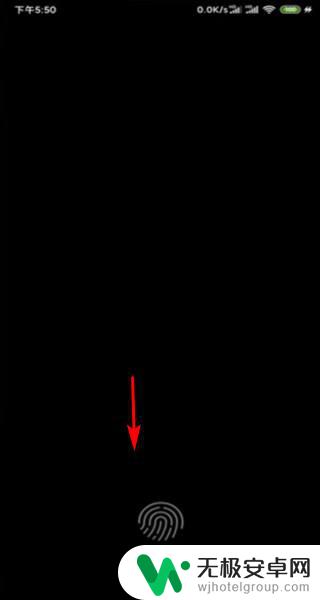 5点击上面的“隐藏应用”。
5点击上面的“隐藏应用”。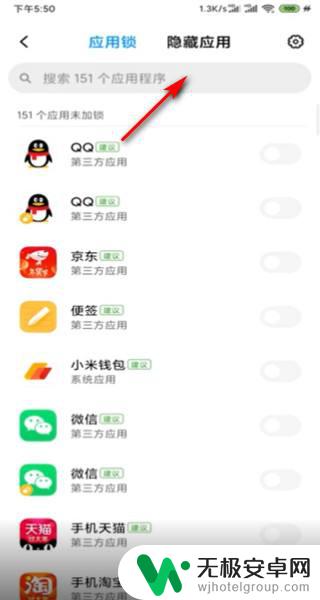 6在“搜索框”里面搜索要隐藏的应用。
6在“搜索框”里面搜索要隐藏的应用。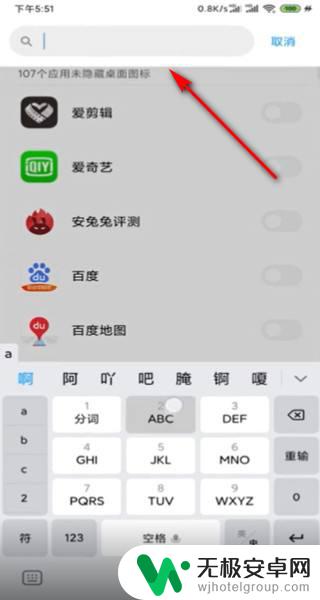 7点击应用后面的“按钮”隐藏应用。
7点击应用后面的“按钮”隐藏应用。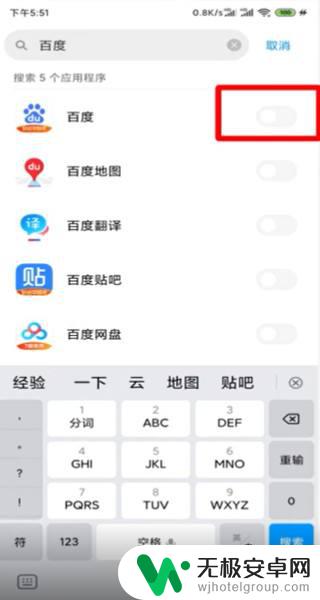 8返回桌面以后就看不到已经隐藏的应用了。
8返回桌面以后就看不到已经隐藏的应用了。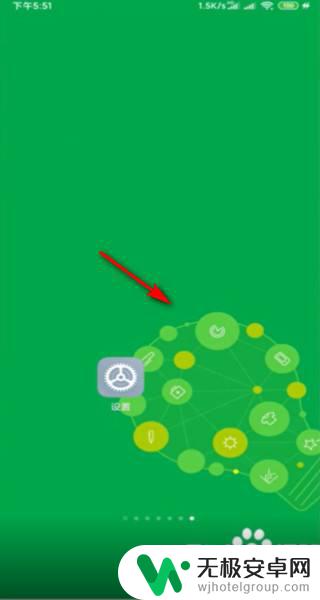 9双指在屏幕向两边滑动,然后输入“指纹”验证。
9双指在屏幕向两边滑动,然后输入“指纹”验证。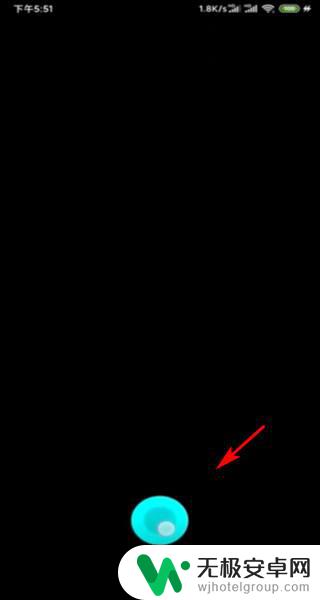 10就可以看到隐藏的应用。
10就可以看到隐藏的应用。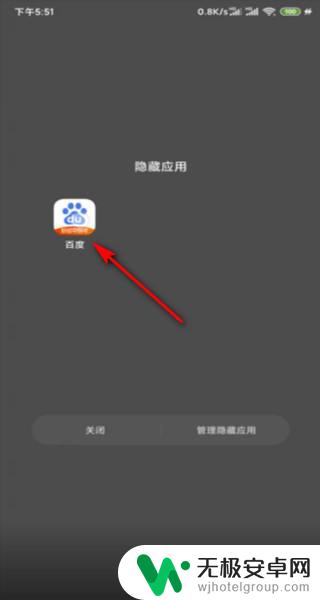 11总结如下。
11总结如下。
以上就是安卓如何隐藏手机应用程序图标的全部内容,如果您遇到这种情况,不妨根据小编的方法来解决,希望这些方法对您有所帮助。











